 |
 |
|
||
 |
||||
Kontrol af printerstatus
I Windows
Sådan bruges statusmåleren
Når du sender et udskriftsjob til printeren, vises statusmåleren som vist på illustrationen nedenfor.
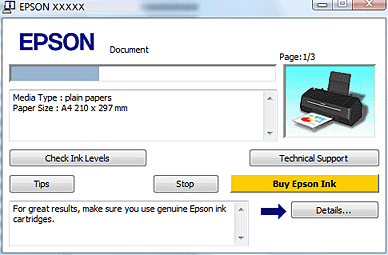
Statusmåleren viser status for det aktuelle udskriftsjob og giver oplysninger om printerens status. Dette vindue viser også fejlmeddelelser samt nyttige tip til bedre udskrivning. Se det relevante afsnit nedenfor.
Tip
Forskellige tip til at få det optimale ud af din Epson-printerdriver vises i tekstfeltet i statusmålervinduet. Klik på knappen Details (Detaljer) for at få yderligere oplysninger om det tip, der vises i vinduet.

Fejlmeddelelser
Hvis der opstår et problem under udskrivningen, vises der en fejlmeddelelse i tekstfeltet i statusmålervinduet. Klik på Technical Support (Teknisk support) for at åbne den online Brugervejledning, hvor du kan finde yderligere oplysninger.
Hvis blækniveauet er lavt, eller patronen er tom, vises en How to (Sådan)-knap. Klik på How to (Sådan), så hjælper EPSON Status Monitor 3 dig gennem proceduren med at udskifte patroner trin for trin.

Sådan bruges EPSON Status Monitor 3
EPSON Status Monitor 3 viser detaljerede oplysninger om printerstatus.
Du kan få adgang til EPSON Status Monitor 3 på to måder:
Dobbeltklik på printergenvejsikonet på taskbar (proceslinje) i Windows.
 Se Fra genvejsikonet på proceslinje for at tilføje et genvejsikon til taskbar (proceslinje) i Windows.
Se Fra genvejsikonet på proceslinje for at tilføje et genvejsikon til taskbar (proceslinje) i Windows.
 Se Fra genvejsikonet på proceslinje for at tilføje et genvejsikon til taskbar (proceslinje) i Windows.
Se Fra genvejsikonet på proceslinje for at tilføje et genvejsikon til taskbar (proceslinje) i Windows.Åbn printerdriveren, klik på fanen Maintenance (Vedligeholdelse), og klik derefter på knappen EPSON Status Monitor 3.
Når du åbner EPSON Status Monitor 3, vises følgende vindue:

EPSON Status Monitor 3 indeholder følgende oplysninger:
Current Status (Aktuel status):
Hvis der næsten ikke er mere blæk tilbage, eller hvis blækket er brugt op, vises knappen How to (Sådan) i vinduet EPSON Status Monitor 3. Klik på How to (Sådan) for at få vist en vejledning til udskiftning af blækpatroner og flytte skrivehovedet til positionen for udskiftning af blækpatroner.
Hvis der næsten ikke er mere blæk tilbage, eller hvis blækket er brugt op, vises knappen How to (Sådan) i vinduet EPSON Status Monitor 3. Klik på How to (Sådan) for at få vist en vejledning til udskiftning af blækpatroner og flytte skrivehovedet til positionen for udskiftning af blækpatroner.
Ink Levels (Blækniveauer):
EPSON Status Monitor 3 viser status for blækpatronerne grafisk.
EPSON Status Monitor 3 viser status for blækpatronerne grafisk.
Information (Oplysninger):
Du kan få vist oplysninger om de installerede blækpatroner ved at klikke på Information (Oplysninger).
Du kan få vist oplysninger om de installerede blækpatroner ved at klikke på Information (Oplysninger).
Technical Support (Teknisk support):
Du kan få adgang til den online Brugervejledningfra EPSON Status Monitor 3. Klik på Technical Support (Teknisk support) i vinduet EPSON Status Monitor 3, hvis du støder på et problem.
Du kan få adgang til den online Brugervejledningfra EPSON Status Monitor 3. Klik på Technical Support (Teknisk support) i vinduet EPSON Status Monitor 3, hvis du støder på et problem.
Mac OS X
Sådan bruges EPSON StatusMonitor
Hvis EPSON StatusMonitor registrerer et printerproblem, vises der en fejlmeddelelse.
Følg nedenstående trin for at åbne EPSON StatusMonitor.
 |
Åbn EPSON Printer Utility3 (EPSON-printerværktøj3).
|
 |
Klik på knappen EPSON StatusMonitor. EPSON StatusMonitor vises.
|

Hvis blækniveauet er lavt, eller patronen er tom, vises en How to (Sådan)-knap. Klik på How to (Sådan), hvorefter EPSON StatusMonitor fører dig gennem proceduren for udskiftning af blækpatroner trin for trin.

Du kan også bruge dette værktøj til at kontrollere blækmængderne, inden du udskriver. EPSON StatusMonitor viser den mængde blæk, der var tilbage, da EPSON StatusMonitor blev åbnet. Klik på Update (Opdater) for at opdatere status for blækpatron.
